直接回答:关机状态下同时按住“电源键+音量下键”进入Recovery模式,选择“清除数据/恢复出厂设置”即可,但会清空全部数据。
一、为什么恢复出厂设置前必须知道的三件事
在动手之前,先问自己三个问题,避免踩坑。
- 数据还在吗?恢复出厂设置会删除所有应用、照片、聊天记录,务必提前备份。
- OPPO账号记得吗?恢复后首次开机需要验证原OPPO账号密码,否则手机会被锁。
- 电量够吗?至少保持50%以上,防止刷机过程中断电变砖。
二、忘记密码后还能备份吗?
很多人以为锁屏了就无法备份,其实还有两条路可走:
- OTG U盘备份:用OTG线连接U盘,下拉通知栏选择“文件管理”,把DCIM、Pictures、Download文件夹复制到U盘。
- 电脑端备份:如果之前打开过USB调试,连接电脑后用“OPPO手机助手”或“豌豆荚”导出通讯录与短信。
若以上 *** 都失效,只能接受数据丢失,直接进入下一步。
三、ColorOS各版本进入Recovery模式的差异
| 系统版本 | 组合键 | 特殊提示 |
|---|
| ColorOS 7-13 | 电源键+音量下键 | 出现OPPO Logo后松开电源键,继续按住音量下键 |
| ColorOS 5-6 | 电源键+音量上键 | 直接进入Recovery,无需等待Logo |
| 老机型(A系列2016年前) | 电源键+音量上下键同时按 | 出现机器人界面后再按一次电源键 |
四、强制恢复出厂设置的完整步骤
步骤1:彻底关机
长按电源键10秒,直到屏幕完全熄灭,避免“重启”而非“关机”。
步骤2:进入Recovery
按上面表格对应组合键,震动一次后松手,出现以下菜单:
[简体中文]
[清除数据]
[重启手机]
步骤3:双清操作
- 选择“清除数据” → 输入验证码(防止误触)。
- 选择“格式化数据分区” → 输入“yes”确认。
- 返回主菜单,再选“清除缓存分区”。
步骤4:重启并激活
重启后按提示连接Wi-Fi,输入原OPPO账号密码完成激活。
五、恢复后卡在激活界面怎么办?
若忘记OPPO账号密码,可通过以下方式找回:
- 电脑访问OPPO云服务官网,点“忘记密码”,用手机号或邮箱重置。
- 若手机号已停用,需提交人工申诉:提供购机发票、IMEI照片(拨号界面输入*#06#可查), *** 会在24小时内解绑。
六、无法进入Recovery的终极方案
部分新款机型(如Find X5系列)需授权才能解锁,此时只能使用官方工具:
- 下载“OPPO售后工具箱”到电脑,登录售后账号。
- 手机关机后按住音量上下键插线,工具识别后选择“深度恢复”。
- 全程需联网验证,耗时约15分钟。
七、预防再次忘记密码的四个技巧
与其事后补救,不如提前预防:
- 绑定谷歌账号:在设置→密码与安全→智能解锁中绑定,可用谷歌账号远程重置。
- 设置安全问题:ColorOS 12以上支持自定义问题,如“我之一只宠物的名字”。
- 定期导出密码本:使用OPPO自带“密码本”功能,每季度导出一次到加密U盘。
- 开启查找手机:即使忘记密码,也能通过cloud.heytap.com远程清除锁屏。
八、常见失败场景与对应解决
| 失败提示 | 原因 | 解决方案 |
|---|
| “无法挂载/storage” | 系统分区损坏 | 用官方售后工具深度恢复 |
| “验证账号失败” | 账号被他人绑定 | 联系原机主或提交申诉 |
| Recovery模式全是英文 | 误触语言设置 | 选择倒数第三项“Language”切换中文 |

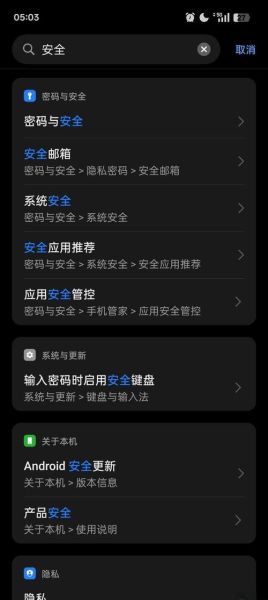

暂时没有评论,来抢沙发吧~